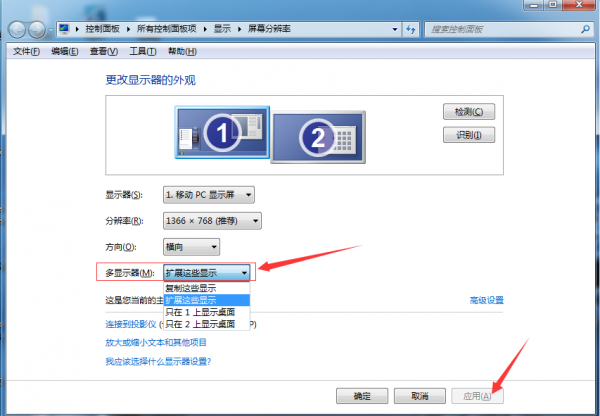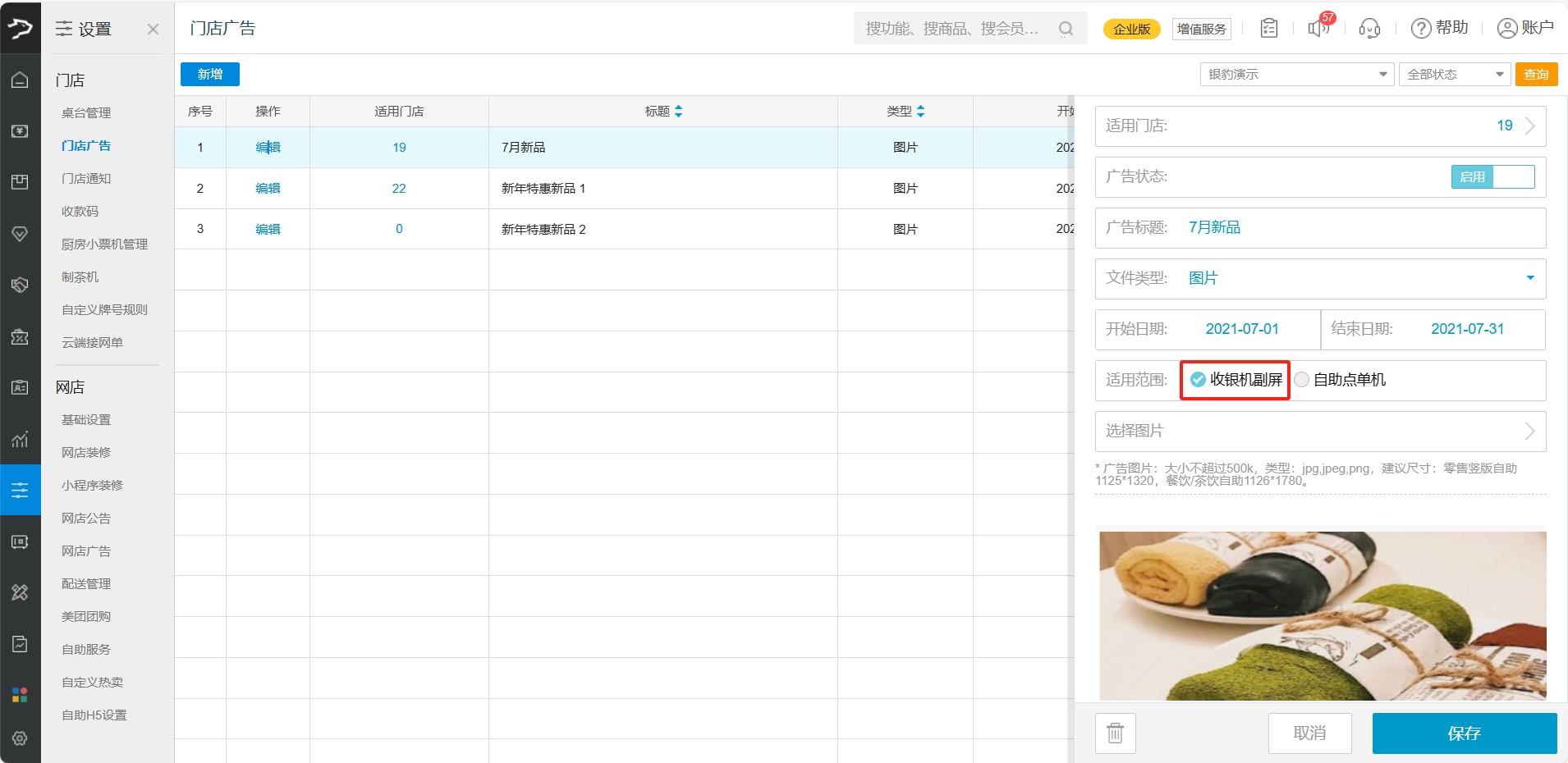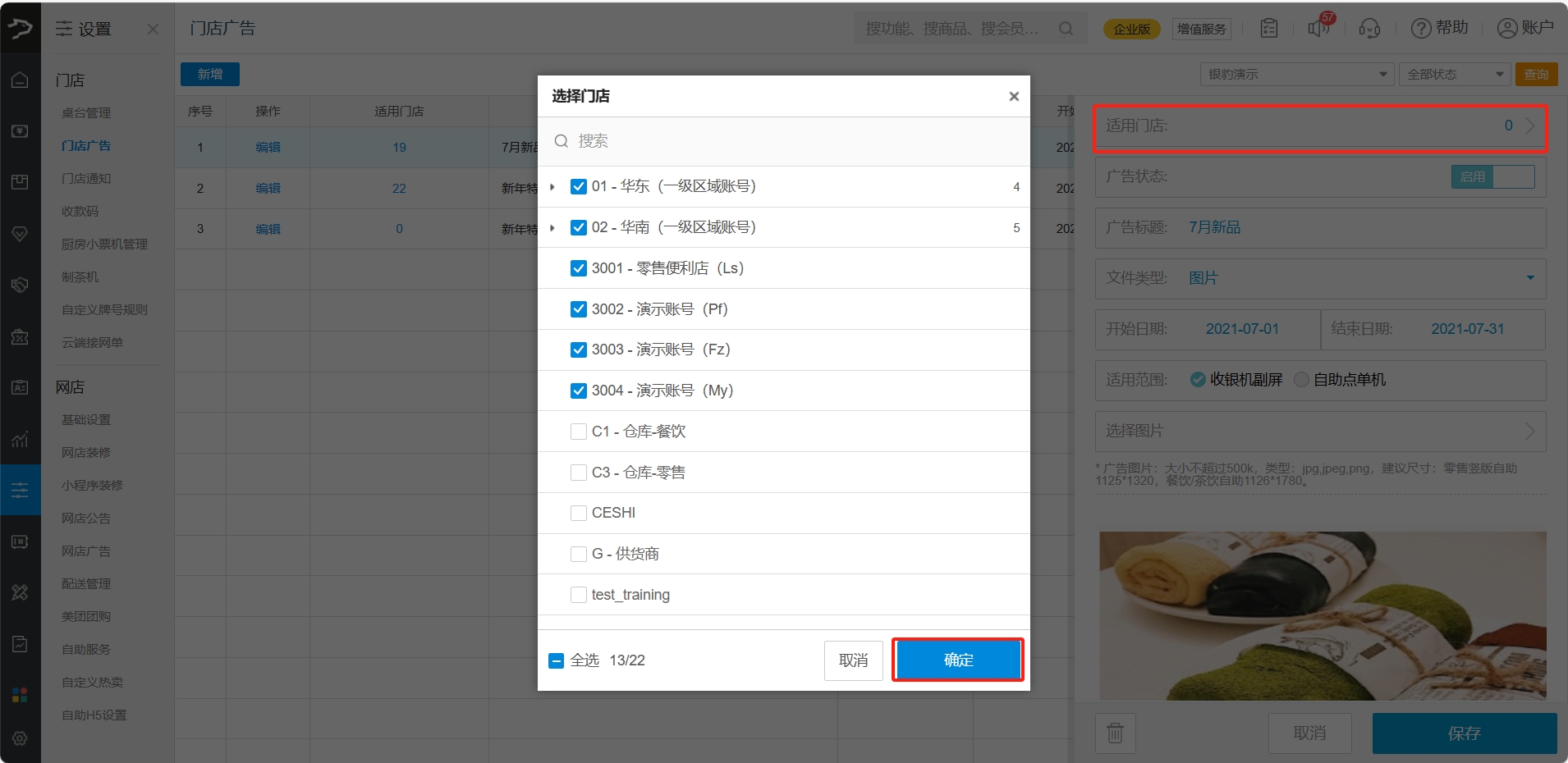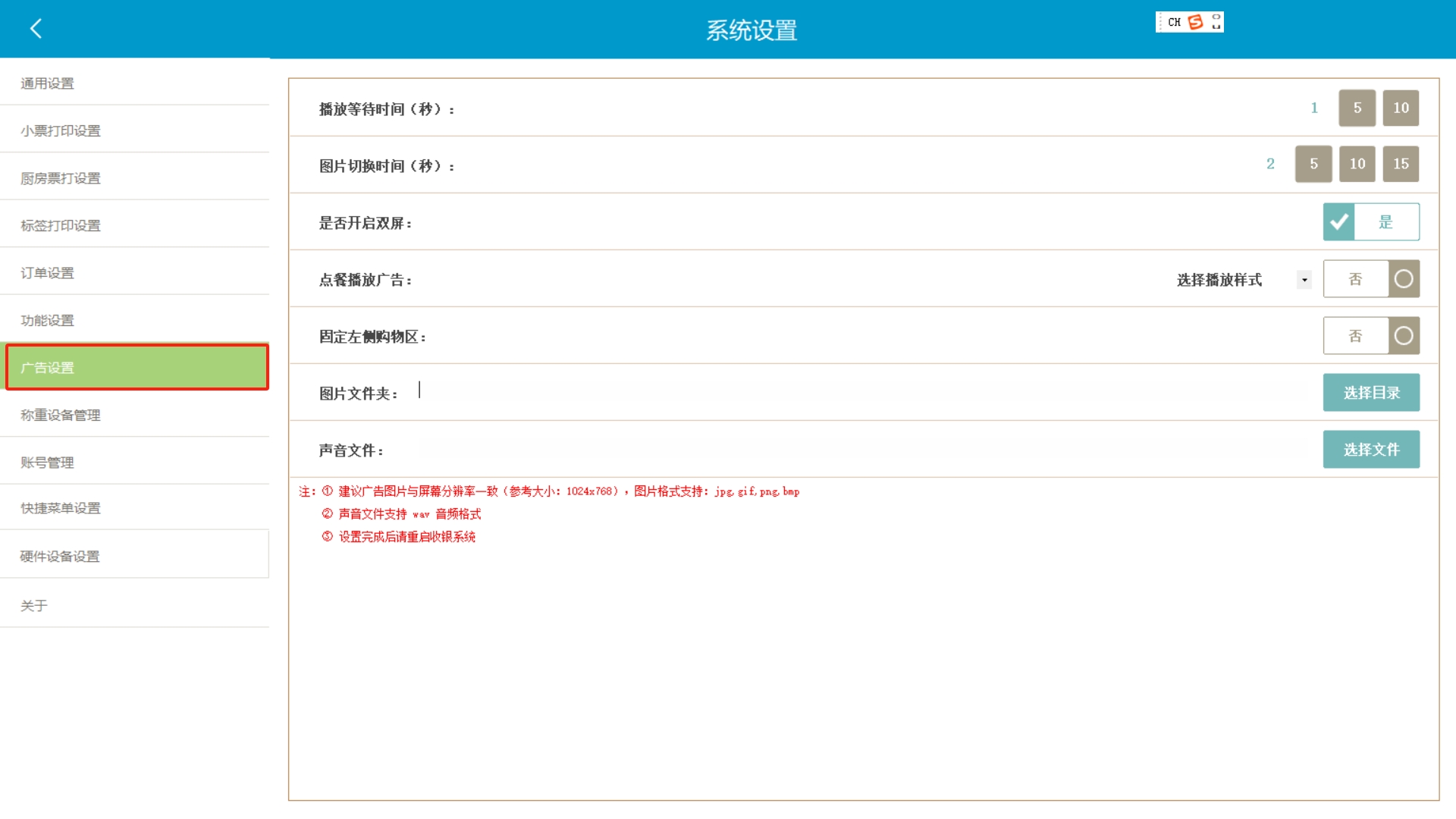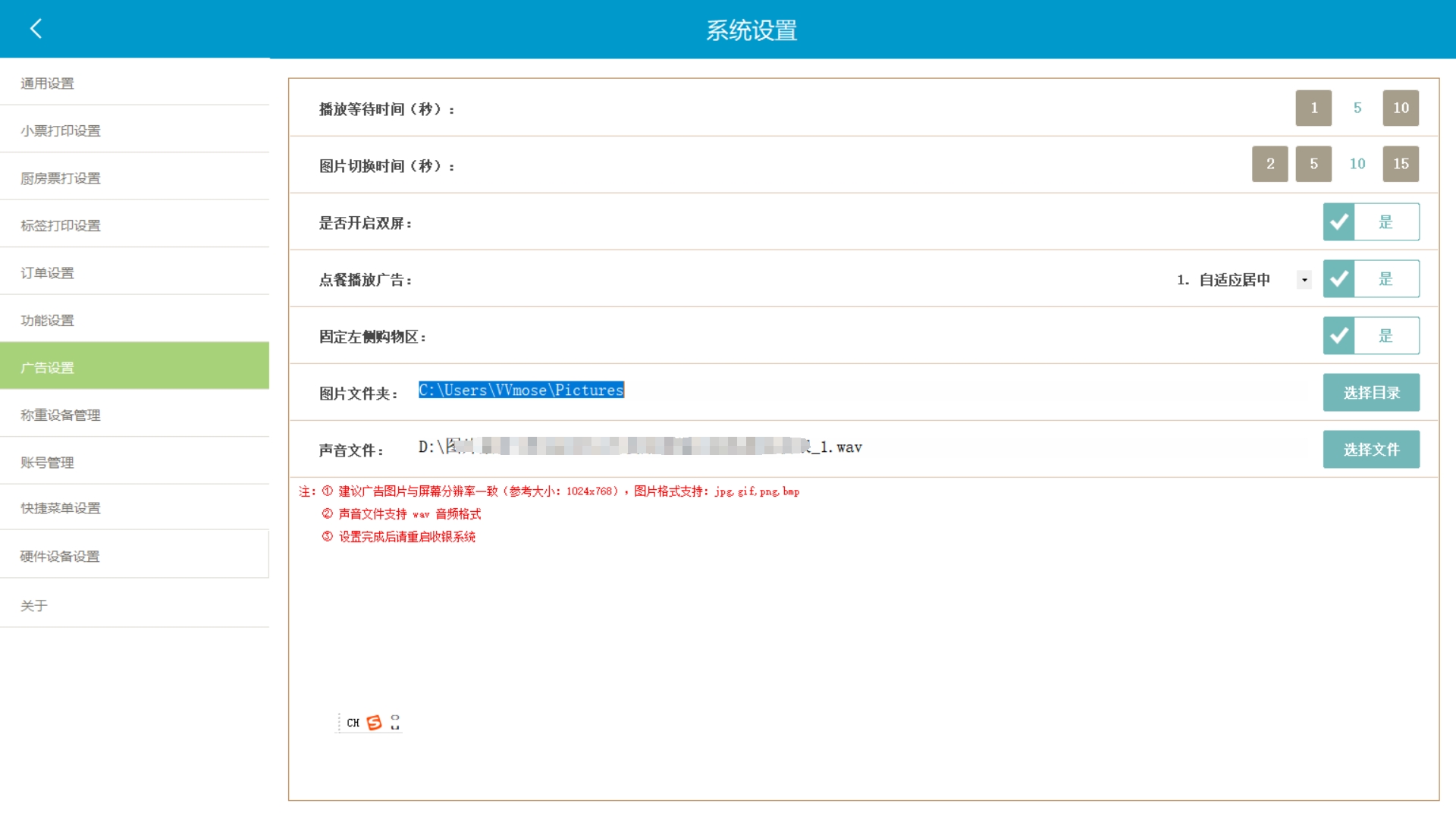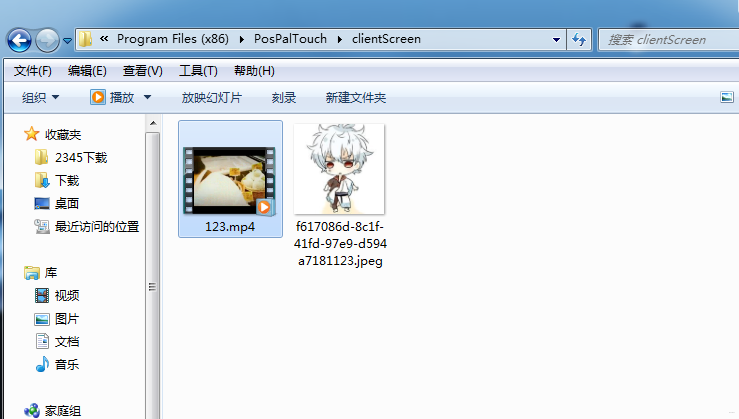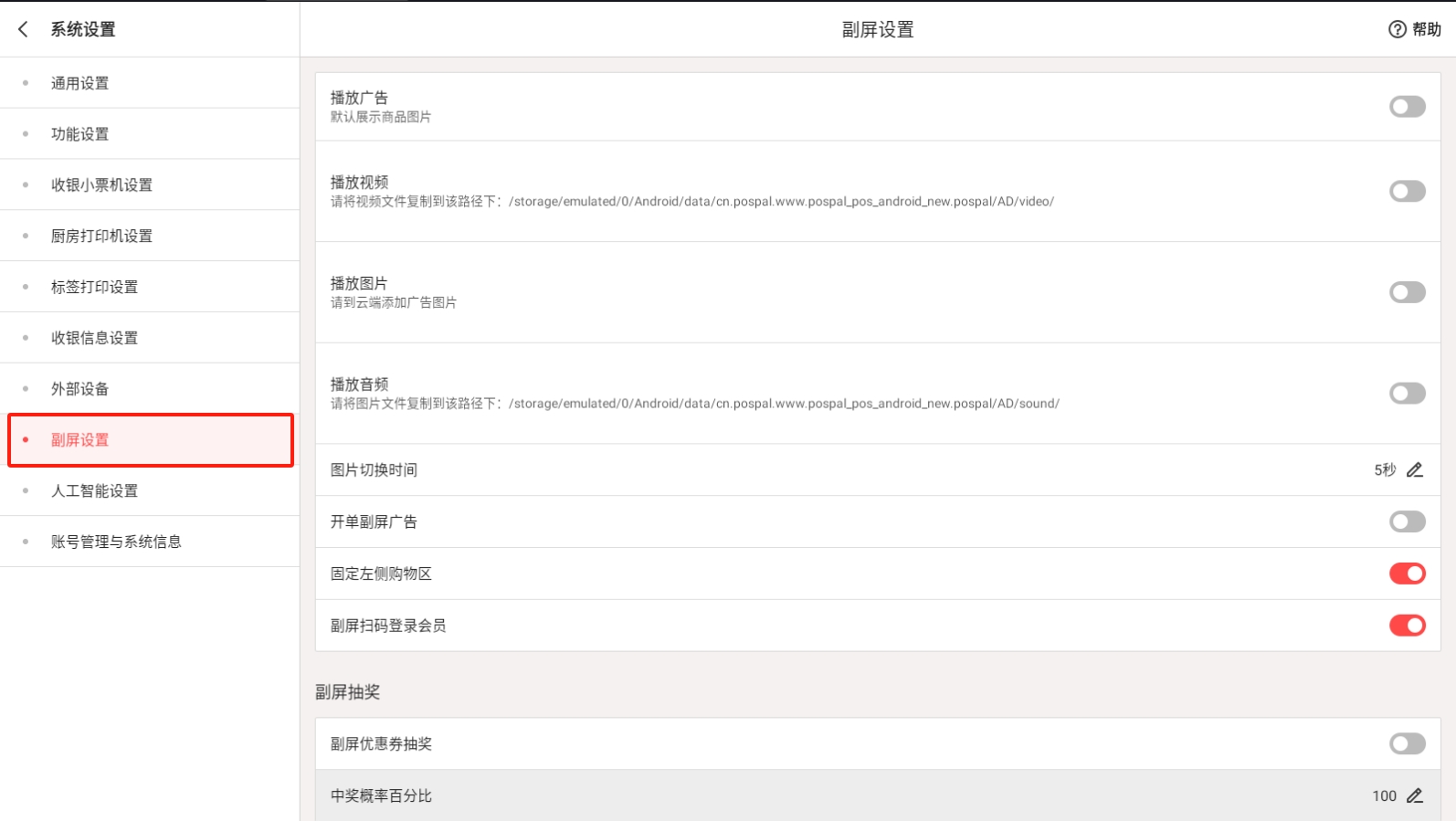副屏广告功能
本文最新更新日期:2023年04月09日
更新内容:
- 门店广告,适用范围文案优化,“副屏”更名为“收银机副屏”
- 门店广告,适用范围推荐尺寸调整
广告图片:大小不超过500k,类型:jpg,jpeg,png,建议尺寸:零售竖版自助 1125*1320,餐饮/茶饮自助1126*1780。
功能说明
副屏播放广告是一种利用收银机副屏展示广告的方式,可以实现个性化展示和实时更新,从而吸引顾客并提升品牌形象。银豹官网副屏广告功能支持播放图片和视频等多种形式的广告内容。通过副屏广告功能,商家可以灵活地展示产品促销、特别优惠、品牌宣传等信息,提升顾客的购买欲望和品牌认知度。同时,副屏广告功能还可以为商家带来额外的收益,通过与合作伙伴进行广告合作,实现广告投放的商业价值。
Windows版副屏播放广告设置
收银端主副屏设置
XP系统:右击桌面空白处,选择图形选项--输出至--扩展桌面--(内置显示器+监视器)或者(笔记本电脑+监视器)
WIN7系统:右击桌面空白处,选择屏幕分辨率-扩展这些显示(有些需要右击桌面空白处,点击个性化--找到左下角显示--再点击左上角投影仪设置--选择扩展)
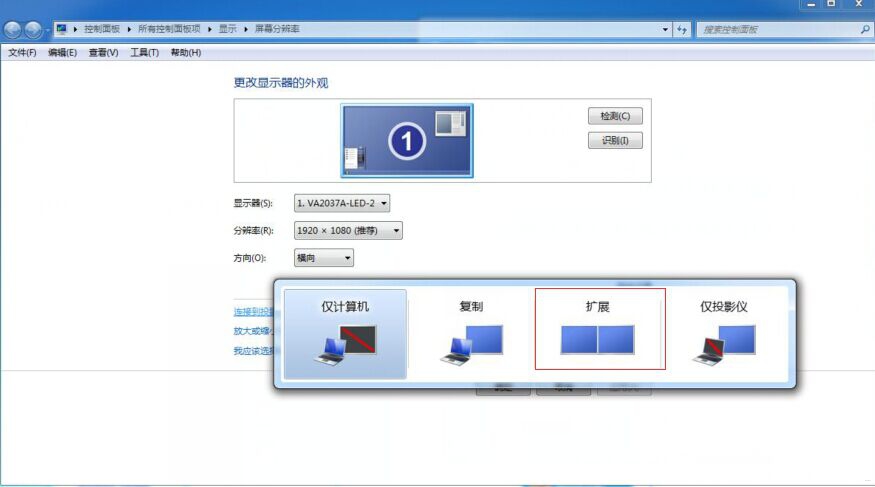
收银系统广告设置
商家在银豹官网后台和收银端都可以设置副屏广告。
若后台和收银端都设置了广告,系统优先展示后台广告;若仅收银端设置了广告,则按其设置展示。
银豹官网后台广告设置
进入门店广告页面,根据需要新增广告,编辑上传广告,广告类型可选图片或视频,适用范围选择收银机副屏。
当前仅支持单次添加一张广告图片,如需添加多张广告图片,需多次新增广告。
路径:银豹官网后台,设置-门店-门店广告
连锁店登录总部账号新增广告,可选适用门店。
PC收银端广告设置
路径:PC收银端,系统设置-广告设置
1、打开收银系统,进入系统设置页面,找到并点击广告设置。
2、在广告设置页面中,开启双屏,根据需要设置广告相关信息:
• 播放等待时间(秒):可选 1/5/10
• 图片切换时间(秒):可选 2/5/10/15
• 是否开启双屏:默认是
• 点餐播放广告:若开启,可根据需要选择播放样式。
• 固定左侧购物区:根据需要选择是否固定
• 选择图片文件夹:选择目录
• 声音文件:选择文件
注意:
① 建议广告图片与屏幕分辨率一致(参考大小:1024x768),图片格式支持:jpg gif,png, bmp
② 声音文件支持 wav 音频格式
③ 设置完成后请重启收银系统
视频播放设置
完成以上步骤后,请确保图片能正常播放,再进行以下操作:
1、将需要播放的视频重命名为.mp4 格式(如 123.mp4 或 abc.mp4),若电脑隐藏后缀,请注意不要重复添加.mp4。
2、请将银豹官网账号以及视频的名称提供给银豹官网客服(400-806-6866)配置。
3、银豹官网客服完成配置后,重启收银系统。注销重启前,请确保挂单单据已处理且同步后台。
安卓版副屏播放广告设置
银豹官网后台广告设置
进入门店广告页面,根据需要新增广告,编辑上传广告,广告类型可选图片或视频,适用范围选择副屏。
当前仅支持单次添加一张广告图片,如需添加多张广告图片,需多次新增广告。
路径:银豹官网后台,设置-门店-门店广告
连锁店登录总部账号新增广告,可选适用门店。
安卓收银端副屏设置
我们商米T1为例说明设置
商家如果使用的是商米设备,请前往应用市场下载银豹官网收银系统。
路径:安卓收银端,系统设置-副屏设置
1、打开安卓收银系统,进入系统设置页面,找到并点击副屏设置。
2、在副屏设置页面中,根据需要设置副屏相关信息:
• 播放广告:默认关闭,开启后默认展示商品图
商品资料的图片,要展示在副屏上,必须关闭副屏广告设置,目前广告和商品资料图片只能播放其一
• 播放视频:将视频文件复制到该路径下
• 播放图片:云端广告设置添加的图片
• 播放音频:将音频文件复制到路径下
音频路径,可借助商米的 ES 文件浏览器。在商米 T1 的应用市场中搜索并下载该软件,运行后找到本地主目录。
主目录下图片路径:/Android/data/cn.pospal.www.pospal_pos_android_new.sunmi/AD/sound
• 图片切换时间:默认5秒,可选 5秒/10秒/15秒/30秒/60秒/90秒/120秒
• 开单副屏广告:根据需要选择是否开启
• 固定左侧购物区:根据需要选择是否固定
• 副屏扫码登录会员:根据需要选择是否开启
3、副屏信息设置好后,可以交接班关闭软件重新登录看下效果。个别商米设备可能需要重启下。